Instruction:
本案例从SAP HANA中提取数据,试图创建数据的地图显示、数据修正
View: http://www.cnblogs.com/omygod/archive/2013/04/29/3050875.html
1. 从SAP HANA中导入数据并新建文档:
选择HANA Offline,从SAP HANA中直接导入数据
填写SAP HANA的连接信息,并连接
选择相应视图,并点击Acquire, SAP Visual Intelligence将从SAP HANA中提取数据:
数据提取完毕之后,则进入如下设计主界面:
2. 数据修改
选择CITYNAME创建Geographic hierarchy
设置如下:
点击OK之后,我们会发现有些城市的名字在系统现有的字典中并不存在,我们休要修正这些城市的名字:Marseilles, Medelin,Pragues
这三个城市正确的对应名称为:
Marseilles =〉Marseille
Medelin => Medellin
Pragues => Pragues
点击Cancel,我们去修改这些错误的数据。
点中左上角的Data,找到CITYNAME这个字段,在右侧点开Manipulation Tools
在Manipulation Tools中找到错误的值,并使用Replace功能,然后 Do It,
在Manipulation Tools中修改之后,数据将会都被修改,修改之后结果如下:
同样,我们也可以对数据做一些其他操作,比如Trim, Convert等
另外,我们在做地图类报表的时候,可能需要将某个地区和另外一个地区合并,从现在做的这个例子开看,Praque只是Paris的一个区,我们希望在报表的时候,数据都展示在Paris下面,则具体操作如下: 选中Paris和Praque, 选择Group:
执行Do It,这时我们会发现Paris的出现频率是1939,是开始Paris和Praque的总和
再次选择CITYNAME创建Geographic hierarchy,这时候我们发现错误的城市信息已经没有,但有些近似名称的城市信息需要选择对应的城市。
为有歧义的城市指定对应的城市信息如下:
点击OK
3. 显示地图信息报表
在左上角选择Visualize
在左侧的Hierarchies 中双击Country
在Measures中选择NetSales
报表类型选择地图类型:
则销售订单的国家分布图显示如下:
4. 在地图上数据展示的一些操作
地图的放大与缩小
地图上的Drill Down, 双击国家名称
地图上的Drill Up


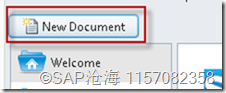

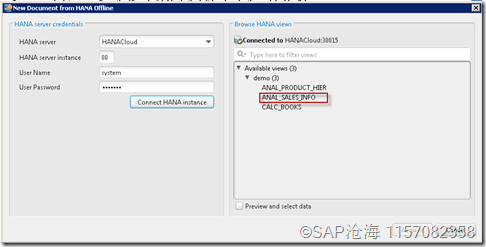
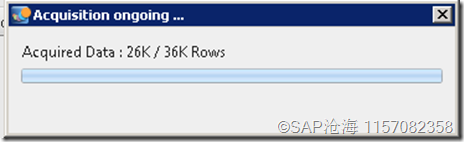
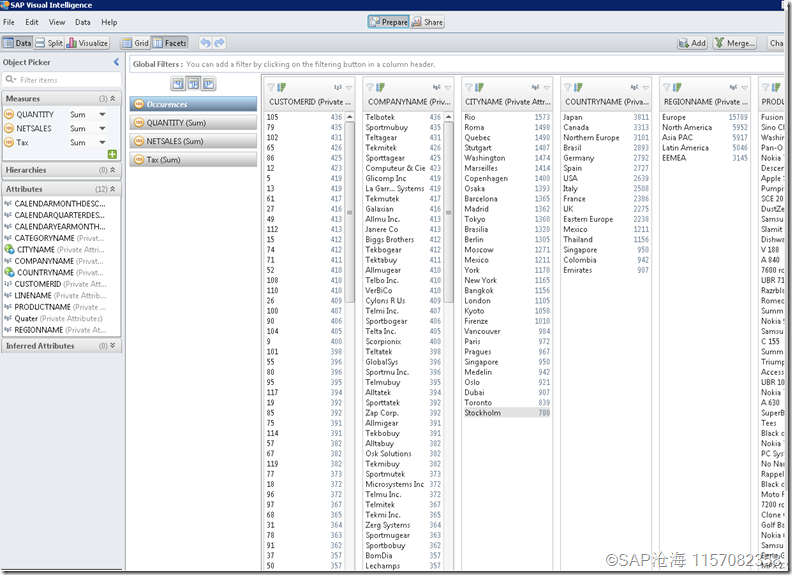
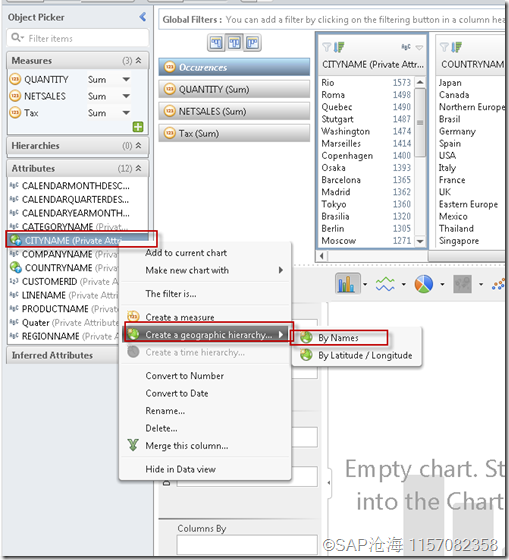
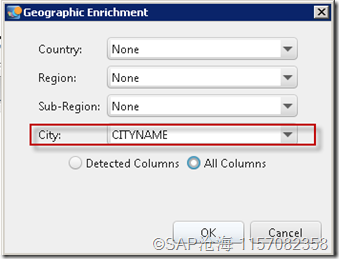
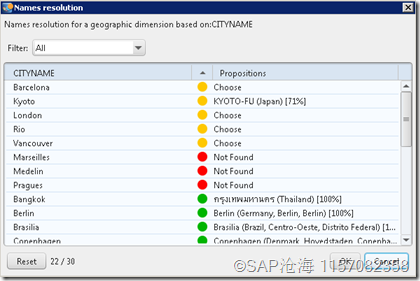
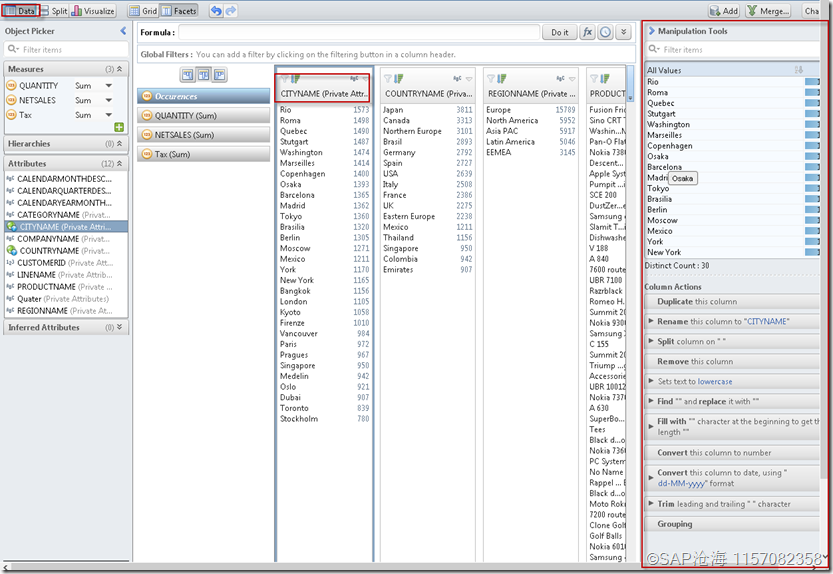
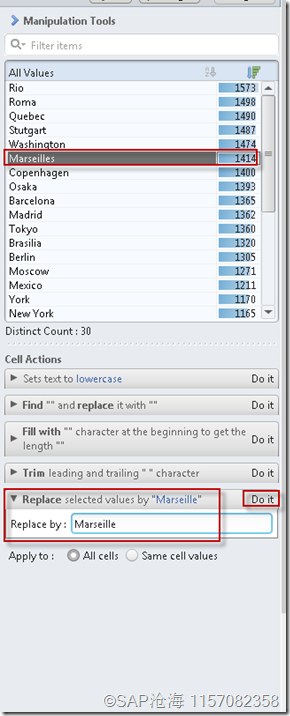
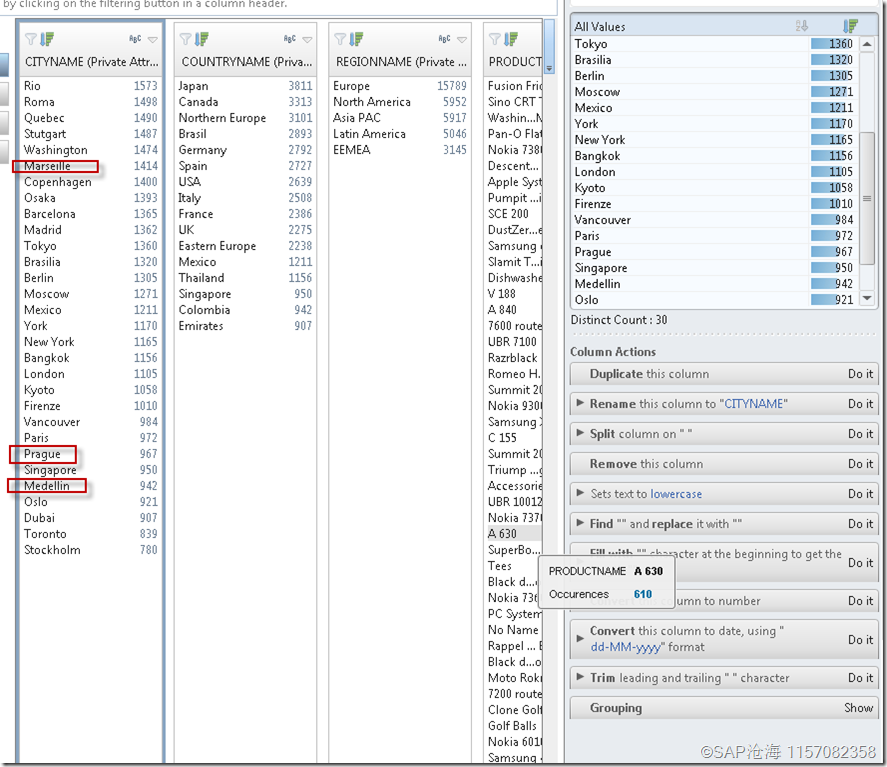

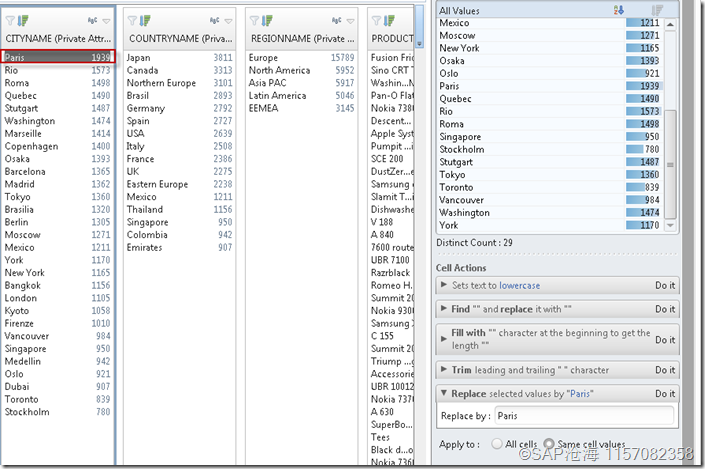
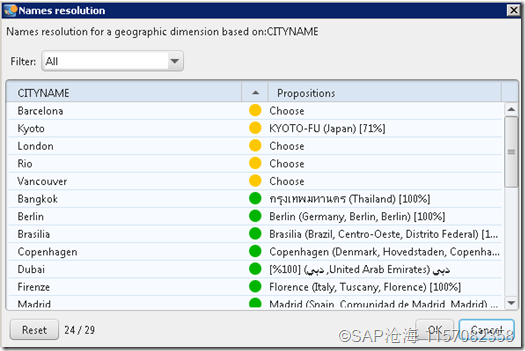
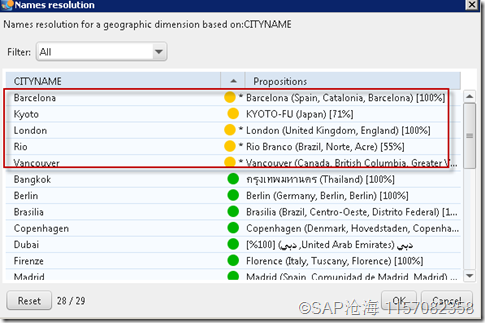

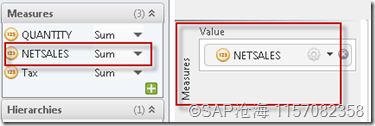

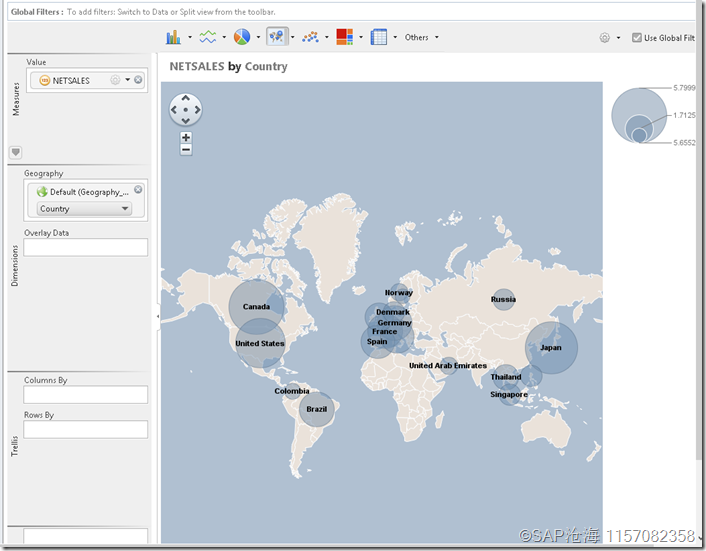
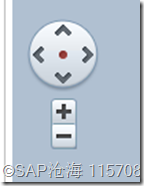
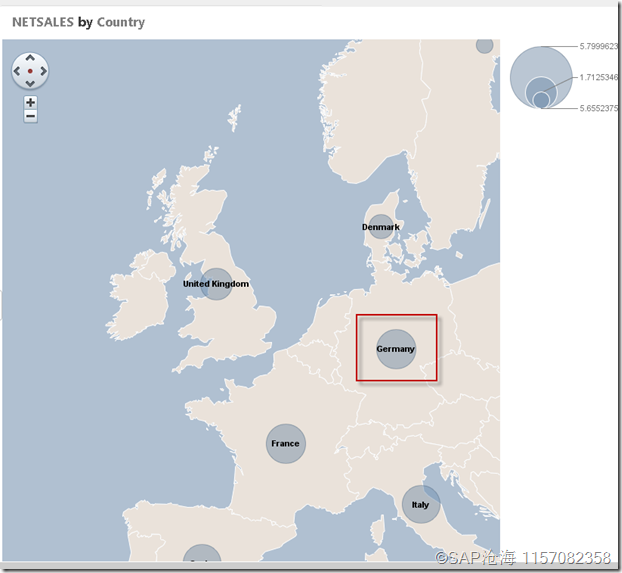


 浙公网安备 33010602011771号
浙公网安备 33010602011771号